Surface Bookの画面側のバッテリーが膨張してしまい隙間が出来ているということで修理のご相談を頂きました。
実際の状態がこちらです。
 WORKS
WORKS

これまでに行った修理についてご紹介します。
2024年01月25日
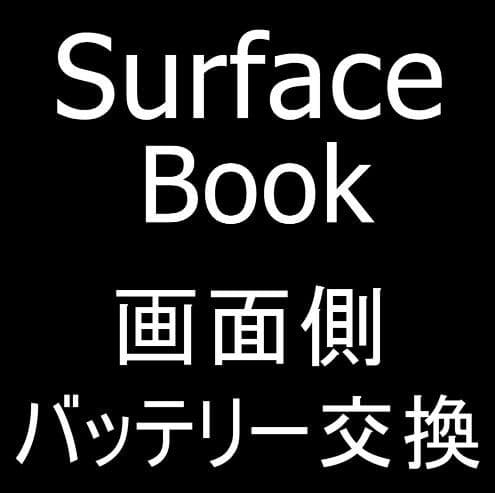

側面が浮いており、1cm近く隙間が出来ていました。
SNSで検索すると同じようにお困りの方がいらっしゃるようです。
ぎゃーーーーー!
ふと見たら
SurfaceBook 殻 破裂してる!モニター側とキーボード側ともに!!!
バッテリーともに2倍近く膨らんでる こえええ
もうー
50万近くしたのに・・・・
なんだかなあー pic.twitter.com/xmCGZrUEwU
— 小林康之 (yama823)大阪に帰ってきたよ (@yama823) November 25, 2020
長らくお世話になっているSurface Book。最近勝手に電源が切れることを見かけるようになって気にしていたが、メインとサブのバッテリーが膨張して本体が浮いてきた。ここまできたらもうだめかな。。 pic.twitter.com/qUg3fpWaxV
— 大朝理充|Otomo Tadamitsu (@starrysky1978) October 2, 2022
Surface Bookは非常に高額なので、バッテリー膨張くらいで買い替えるのでは非常に勿体ないです。
そこで今回はSurface Book(画面側)のバッテリー交換修理について解説いたします!
Surface Book(画面側)バッテリー交換修理
【使用する工具】
ヒートガン
ピック
トルクスネジドライバー
粘着剥がし
絶縁テープ
ヘラ
粘着テープ
①画面を剥がす
Surfaceシリーズの修理を受けているお店はそう多くありません。
その理由が、分解の難易度です。
画面側から分解するのですが、粘着が非常に強力でそう簡単に剥がすことが出来ません。
そしてガラスが非常に薄いので非常に割れやすいのです。
画面パーツは高額なので、割ってしまうリスクを嫌って受け付けていない修理店が多い、ということですね。
その点、郵送修理ポストリペアではSurfaceシリーズの修理実績が200件以上ございます。

まずは隙間にピックを挟みます。

そして温風を当てて粘着を弱め、粘着が弱くなったところまでピックを進める、という作業を繰り返します。
少しでも無理にピックを進めようとすると画面が割れます。
そして温風を当てすぎると液晶が変色します。
綺麗に分解するには高い技術力が必要です。
画面一種分の粘着をピックで切ることで…

この通り、画面パーツを持ち上げることが出来ました。
②基板を浮かせる
次に基板を固定しているネジを外します。

Surface Bookは無数のネジで基板が固定されています。

ネジの形状はトルクスです。
一般的なプラスネジとは全く違います。
専用のドライバーを使って…

全てのネジを外します。

基板を固定しているパーツを取り出し…

このように基板を浮かせることが出来ました。
③バッテリーを取り出す
次にバッテリーを取り出す作業です。
Surface Bookのバッテリーの接点は…

赤丸部分です。
接点が剥き出しのまま作業をすると基板がショートする恐れがあります。
なので絶縁テープを接点部分に貼っておきます。
これで安心して作業を行うことが出来ます。

バッテリーと本体フレームは強力に接着されています。
強引に剥がすとバッテリーが傷ついて発火します。
粘着剥がしを吹きかけて…

柔らかい素材のヘラを使って慎重に剥がします。
粘着を全て剥がすことで…

膨張したバッテリーを取り出すことが出来ました。
取り出したバッテリーを新品のバッテリーと比べてみます。
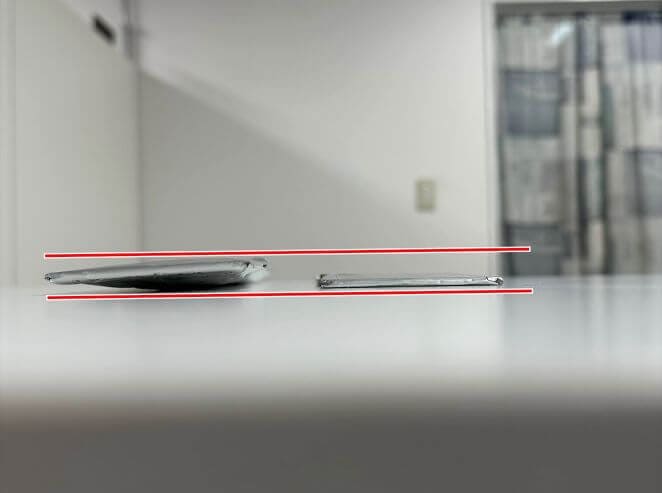
するとこの通り、数倍の厚みにまで膨れていたことが分かります。
画面が浮いてしまうのも納得ですね。
④起動確認を行う
それでは新品のバッテリーへと交換します。

基板の下をくぐらせて正しい位置にセットします。
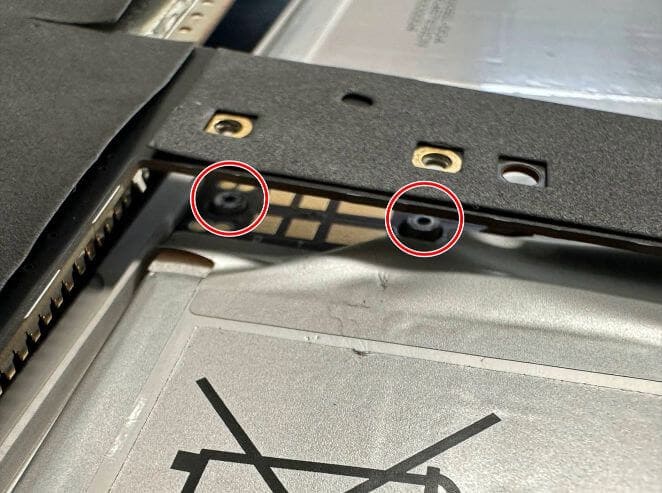
本体フレームには2か所に出っ張りがあります。
その出っ張りに合わせてバッテリーを接着します。

バッテリーを固定したら次は基板です。
バッテリーに被せるようにセットします。

バッテリーの接点部分のネジを留めて、ひとまず起動確認を行います。
電源ボタンを長押しすると…

この通り、しっかりと起動して操作出来ることも確認しました。
⑤本体を組み上げる
起動確認が出来たらこのまま本体を組み上げます。
基板のネジを全て留めてケーブル類を接続します。
画面パーツと本体フレームの粘着を剥がし、新品に貼り替えます。

そして画面をしっかりと接着させます。
交換前は1cm近くも画面が浮いていましたが…
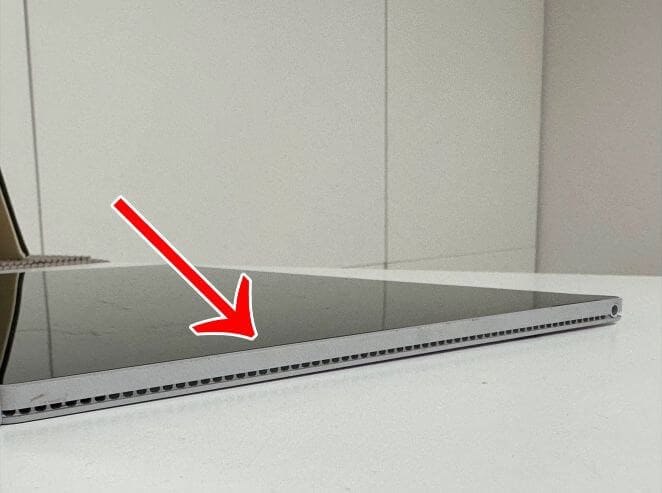
この通り、ぴったりとくっついて隙間が無くなりました!

これでSurface Bookの画面側のバッテリー交換修理完了です!
膨張していた端末もバッテリー交換することでまだまだ長期間使用可能になります。
本体購入費に比べると交換費は断然安いです。
今回の例と同じようにSurface Book(画面側)のバッテリー膨張でお困りの際は、ぜひ郵送修理ポストリペアへご一報くださいませ!
関連記事はこちら
Surfaceのバッテリー交換修理価格を比較!【Microsoft/非正規修理店/自分で修理】
カテゴリー
月間アーカイブ
2025年
修理のご依頼はこちら!
スマホ・タブレット・ガラケーなど様々な端末を安く早く安全に修正いたします!